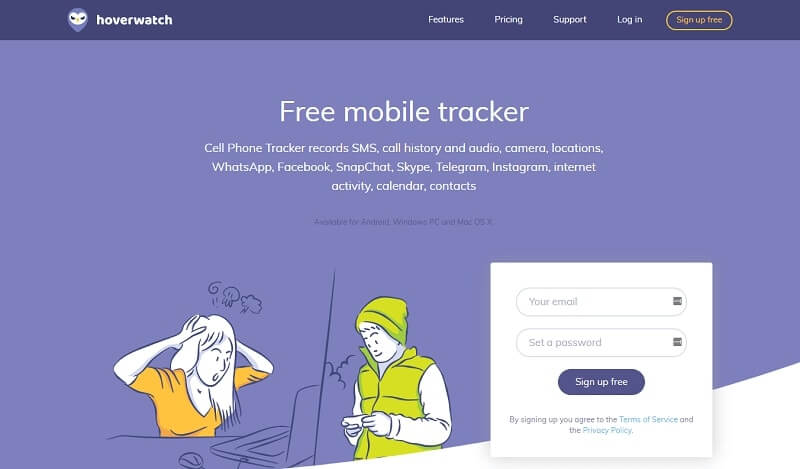Как да изключите родителския контрол на Android

Има много начини да контролирате отдалечено дейностите на вашето дете с джаджи. Трябва да проучите надежден и ефективен метод за ограничаване на използването на джаджи от детето. Когато детето ви порасне над 12 години и може да ви се прииска да спрете дейностите по надзора на приспособленията. Ако това е сценарият, научете се да променяте настройките на приложението за родителски контрол. Знаете ли как да изключите родителския контрол на Android? Просветете със стъпките за изключване на процедурите за родителски контрол и научете за алтернативните сложни методи за дистанционно управление на дейностите на притурките на вашето дете.
Как да изключа родителския контрол във Family Link?
Продължете с указанията по-долу, за да деактивирате родителския контрол на Family Link. Трудно е да изключите напълно настройките за наблюдение, ако детето ви е под 13 години. По подразбиране ще има частични ограничения за деца под 13 години. Може също да ви хареса: как да премахнете приложението Family Link.
Стъпка 1: Отключете притурката си с Android и докоснете приложението „Family Link“ на вашето устройство. Отидете в акаунта на вашето дете в приложението.

Стъпка 2: Натиснете опцията „Управление на настройките“ и след това отидете на „Информация за акаунта“.

Стъпка 3: Щракнете върху опцията „Спиране на надзора“ и потвърдете избора си. След това накрая проверете съобщението за потвърждение и натиснете отново „Спиране на надзора“.

Как да премахна родителския контрол на Family Link без ПИН?
В този раздел ще научите как да премахнете родителския контрол на приложението Google Family Link, без да използвате ПИН кода.
Основната идея тук е да изчистите съхранените данни на Google, което в крайна сметка ще изтрие настройките за родителски контрол, свързани с приложенията на Google Play Store като Family Link. При този метод не е необходимо да въвеждате ПИН, за да правите промени в родителския контрол.
Стъпка 1: Натиснете иконата „Настройки“ на вашата притурка за Android

Стъпка 2: Изберете опцията „Приложения и известия“ от списъка.

Стъпка 3: Изберете „Google Play Store -> Storage“.

Стъпка 4: Натиснете бутона „Изчистване на данните“ и след това потвърдете действието си, като щракнете върху „OK“.

Горната процедура изтрива всички данни от Google Play Store, включително настройките за родителски контрол. Сега знаете как да изключите настройките за родителски контрол на Android.
Как да изключа родителския контрол в Google Play?
При този метод трябва да въведете свързания ПИН, за да направите промени в настройките за родителски контрол на Google Play. В случай, че забравите ПИН кода, използвайте горния метод, за да премахнете родителския контрол на свързаните с Google приложения.
Стъпка 1: Отворете телефона си с Android и докоснете иконата „Play Store“.

Стъпка 2: В прозореца на Google Play Store докоснете трите хоризонтални линии в горната лява част на екрана. Това е раздел „Меню“ за Google Play Store. Трябва да проучите опциите в това „Меню“, за да промените подходящите настройки за родителски контрол.

Стъпка 3: Натиснете опцията „Настройки“ от разширения списък.

Стъпка 4: Издърпайте надолу лентата за превъртане и изберете „Родителски контрол“ в менюто „Потребителски контрол“.

Стъпка 5: Сега трябва да изключите опцията „Родителски контрол“.

Стъпка 6: Появява се изскачащ прозорец с искане за ПИН. Тук трябва да въведете правилния PN, за да продължите.

Въведете четирицифрения ПИН и натиснете бутона „OK“, за да деактивирате настройките за родителски контрол в Google Play Store.
Как да изключа родителския контрол на Samsung с лекота?
Има наличен „Детски режим“ на телефони Samsung с активирани настройки за родителски контрол. Това е вграден режим за защита на децата от достъп до опасно съдържание в интернет платформата. За да изключите този „Детски режим“, сърфирайте през стъпките по-долу
Стъпка 1: Отключете своя телефон Samsung.
Стъпка 2: Докоснете опцията „Настройки“.

Стъпка 3: Изберете „Приложения“ от показания списък.

Стъпка 4: Изберете „Детски режим“ и деактивирайте или принудително спрете, като докоснете съответния бутон.

Защо родителите все още се нуждаят от приложението за родителски контрол на трета страна?
Повечето дигитални родители избират надеждни и ефективни приложения за родителски контрол като MSPY за да наблюдават дистанционно дейностите на детето си с джаджи. В този механичен начин на живот родителите се сблъскват с трудни времена при прецизното наблюдение на онлайн дейностите на децата си. MSPY, приложение за родителски контрол на трета страна играе жизненоважна роля за намаляване на времето на екрана на вашето дете без усилия.
Забележителни функции на приложението за родителски контрол mSpy
- Култивирайте добри цифрови навици у децата си, като използвате опцията „Време на екрана“.
- Проследявайте отдалечено данните за местоположението на вашето дете в реално време.
- Функцията „Explicit Content Detection“ открива неподходящи съобщения в джаджата на детето и уведомява родителите да предприемат съответните действия навреме.
- - MSPY Родителският контрол на YouTube блокира достъпа на видеоклипове със съдържание за възрастни до телефона на вашето дете.
- Опцията Филтър за уебсайтове ограничава показването на ненужно съдържание на устройството на вашето дете.
- Планирайте разумен дневен график за вашето дете, като използвате опцията „Smart Scheduler“.
Подробна илюстрация на зашеметяващите функции на mSpy
Блокиране на приложения: Ако откриете някакви опасни приложения на телефона на вашето дете, можете дистанционно да блокирате тези приложения дори без тяхното знание. Вашето дете вече няма да има достъп до блокираните приложения по никакъв начин.

Отчет за дейността: Подробен отчет за активността на вашето дете с притурки вече е достъпен с MSPY приложение за родителски контрол. Можете да получите отчета за заявката. Можете да сърфирате в ежедневните отчети, за да дисциплинирате дейностите на вашето дете с джаджи. В този отчет можете да разберете времето, прекарано във всяко приложение, уебсайт и т.н. С помощта на този отчет можете да определите дали детето ви е пристрастено към определени игри или уебсайтове. Въз основа на данните в отчета можете да предприемете необходимите действия.

Време на екрана: Крайно време е да поемете контрола върху дейностите на вашето дете с джаджи. С помощта на тази функция можете да зададете времеви лимит за използване на джаджа от вашето дете. Когато зададеното време изтече, телефонът се заключва автоматично. Децата не могат да отключат тази ключалка, докато не я освободите дистанционно.
Откриване на подозрителни текстове и снимки: MSPY открива подозрителни дейности в телефона на вашето дете. Ако намери текстове за възрастни или обиден език в полето за съобщения, незабавно свързаната родителска притурка получава предупредителен сигнал. Това е като аларма за родителите да вземат бързи мерки, преди ситуацията да се е влошила.

Заключение
Така вече знаете как да изключите приложенията за родителски контрол на джаджи с Android. В даден момент, когато детето ви порасне над 13 години, има нужда да изключите настройките за родителски контрол, за да проучите онлайн платформата за изостряне на своите умения. Можете също да изпробвате този процес на изключване, дори ако детето ви е под 13 години. Крайно време е внимателно да прегледате описаните по-горе стъпки, за да изключите настройките си за родителски контрол на различни платформи като Google Family Link, Google Play Store и вградената настройка на телефони Samsung. MSPY е идеалната програма, за да наблюдавате отблизо телефонните дейности на вашето дете по дистанционен начин. За да се справите с онлайн предизвикателствата, използвайте надежден инструмент като mSpy, за да създадете безопасен киберсейф, който детето ви да изследва и да расте.
Колко полезна беше тази публикация?
Кликнете върху звезда, за да я оцените!
Среден рейтинг / 5. Брой гласове: